win7不能删除文件夹怎么办 win7不能删除文件怎么解决
更新时间:2020-12-18 17:03:34作者:zhong
在电脑上,文件太多了我们就需要删除一些文件来缓解内存,但是在删除文件的时候,有的文件是需要权限的不然是无法删除的,最近就有win7用户要到了不能删除文件夹的情况,那么win7不能删除文件夹怎么办呢,下面小编给大家分享win7不能删除文件夹的解决方法。
解决方法:
1、鼠标右击要删除的文件,点击【属性】。
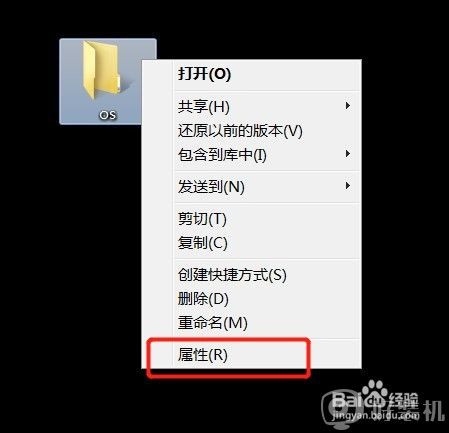
2、在属性页面,点击【安全】。
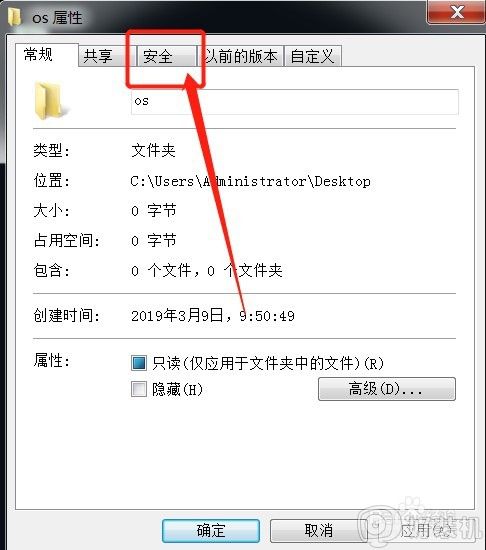
3、在组或用户名列表选中:Administrators,点击下面的【高级】。
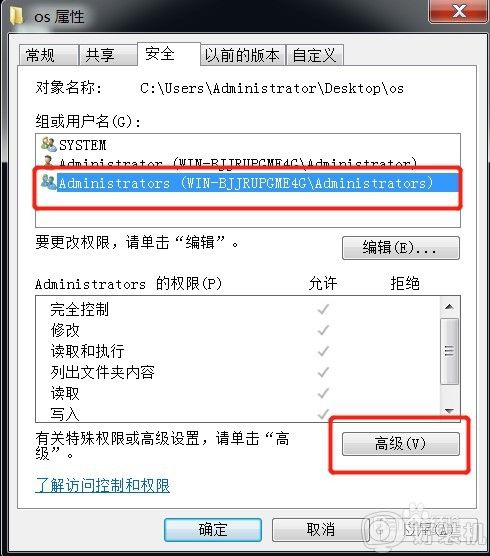
4、在高级安全设置里面,点击【所有者】。
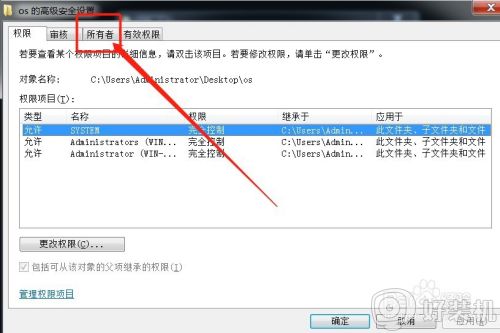
5、点击下面的【编辑】。
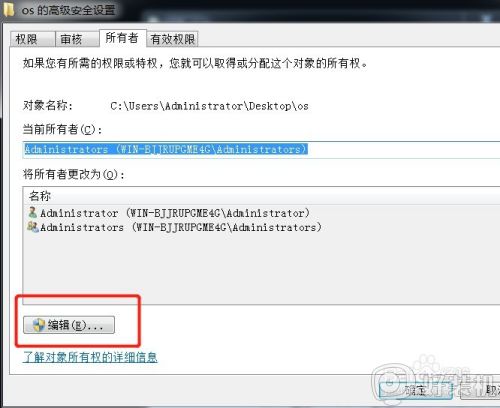
6、勾选【替换子容器和对象的所有者】,点击【确定】。
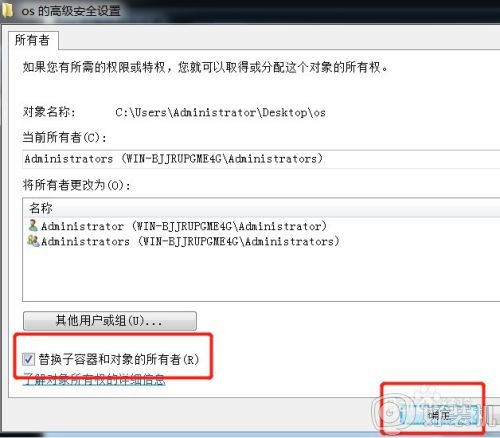
7、回到高级安全设置,点击【权限】,点击下面的【更改权限】。
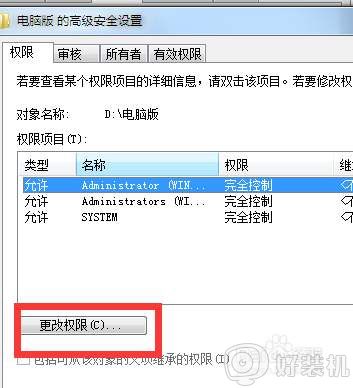
8、勾选【包括可从该对象的父项继承的权限】、【使用可从此对象继承的权限替换所有子对象权限】,点击【确定】。再去删除该文件就可以了。
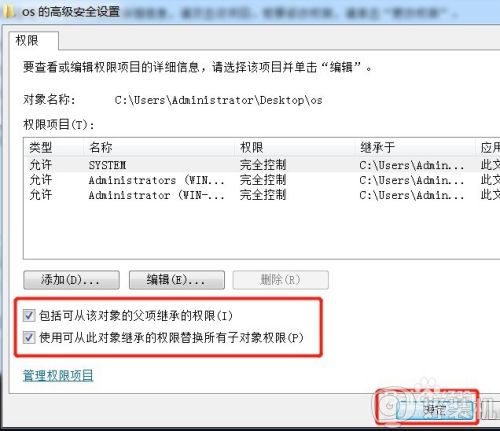
以上就是win7不能删除文件夹的解决方法,在删除文件是有遇到不能删除的,可以按上面的方法来进行解决。
win7不能删除文件夹怎么办 win7不能删除文件怎么解决相关教程
- 你需要提供管理员权限才能删除此文件夹win7如何解决
- win7空文件夹无法删除怎么办 win7电脑空文件夹删除不掉解决方法
- win7多出一个administrator文件夹怎么删除 win7多了一个administrator文件夹删除方法
- win7空文件夹无法删除怎么回事 windows7空文件夹删除不了如何解决
- win7最近打开文件记录怎么删除 win7删除最近打开的文件夹记录方法
- win7删除文件搜索记录怎么删除 如何删除win7文件夹搜索过的记录
- win7文件夹搜索记录怎么删除 win7计算机搜索栏记录删除教程
- win7删除文件提示信任安装保护文件如何解决 win7删除文件提示信任安装保护文件的解决方法
- win7怎么获得管理员权限删除文件 win7获得管理员权限删除文件的步骤
- win7windows文件夹太大清理方法 win7怎么快速删除大文件夹
- win7访问win10共享文件没有权限怎么回事 win7访问不了win10的共享文件夹无权限如何处理
- win7发现不了局域网内打印机怎么办 win7搜索不到局域网打印机如何解决
- win7访问win10打印机出现禁用当前帐号如何处理
- win7发送到桌面不见了怎么回事 win7右键没有发送到桌面快捷方式如何解决
- win7电脑怎么用安全模式恢复出厂设置 win7安全模式下恢复出厂设置的方法
- win7电脑怎么用数据线连接手机网络 win7电脑数据线连接手机上网如何操作
热门推荐
win7教程推荐
- 1 win7每次重启都自动还原怎么办 win7电脑每次开机都自动还原解决方法
- 2 win7重置网络的步骤 win7怎么重置电脑网络
- 3 win7没有1920x1080分辨率怎么添加 win7屏幕分辨率没有1920x1080处理方法
- 4 win7无法验证此设备所需的驱动程序的数字签名处理方法
- 5 win7设置自动开机脚本教程 win7电脑怎么设置每天自动开机脚本
- 6 win7系统设置存储在哪里 win7系统怎么设置存储路径
- 7 win7系统迁移到固态硬盘后无法启动怎么解决
- 8 win7电脑共享打印机后不能打印怎么回事 win7打印机已共享但无法打印如何解决
- 9 win7系统摄像头无法捕捉画面怎么办 win7摄像头停止捕捉画面解决方法
- 10 win7电脑的打印机删除了还是在怎么回事 win7系统删除打印机后刷新又出现如何解决
